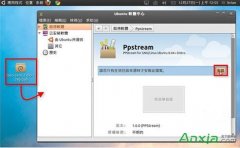新装的Win10每次用完ie11关闭的时候就会弹出ie已停止工作,使用时下滑网页时屏幕卡顿严重,升级以前是win8.1,没有这个问题,昨天刚升级,版本号9841。 最后通过下面的的方法解决了问......
迅雷怎么样实现批量下载功能
迅雷下载快,这是大家都能够看到的。不过,想过怎样利用迅雷来更为方便地批量下载自己想要的资料吗?掌握了这些方法,可以给使得我们的下载更酷,节省很多的时间,让我们下得“盆丰钵满”!
方法一:右键法
在浏览资料时,我们可以右击网页的空白处,选择“使用迅雷下载全部链接”命令来调用迅雷5,或选择“使用Web迅雷下载全部链接”命令来调用Web迅雷下载相应的资源(如图1)。而且这样的调用,都是“批量的”。
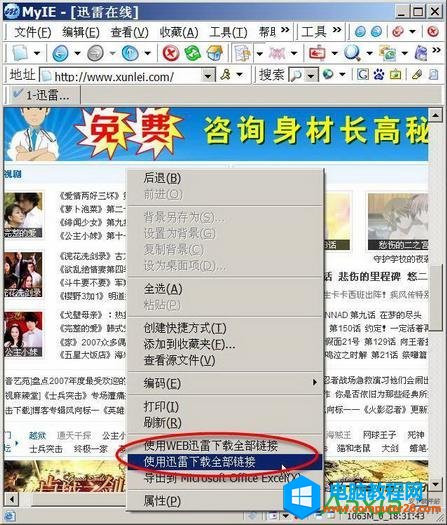
图1 右击法批量下载资源
小提示
如果发现菜单不见了,在确认已经正确安装迅雷后,在迅雷5中选择“工具”→“浏览器支持”→“迅雷作为IE默认下载工具”命令可修复。在Web迅雷中单击上方的“设置”按钮,然后在打开窗口中单击“监视”,单击“修复浏览器监视功能”按钮即可。
方法二:音乐批量下载
音乐的批量下载,我们推荐大家上迅雷音乐,因为在其中下载音乐时,不会弹出类似百度或雅虎上虚设的窗口,从而可以实现批量下载:打开迅雷音乐,然后可以单击相应的链接,下载前100名歌曲或最热歌曲,也可以在相应文本搜索框中输入关键字来搜索,之后可以选中相应的歌曲(如图2),再单击“批量下载”按钮来进行批量下载(如图3)。
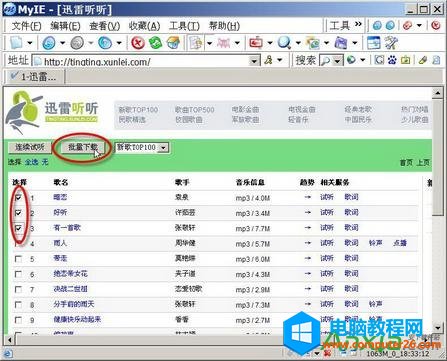
小提示
如果发现菜单不见了,在确认已经正确安装迅雷后,在迅雷5中选择“工具”→“浏览器支持”→“迅雷作为IE默认下载工具”命令可修复。在Web迅雷中单击上方的“设置”按钮,然后在打开窗口中单击“监视”,单击“修复浏览器监视功能”按钮即可。
相应歌曲已经可以批量下载
方法三:复制法
如果我们在网页上看到很多下载地址,如:
http://***.cn/大中国.mp3
http://***.cn/最近比较烦.mp3
http://***.cn/海浪.mp3
http://***.cn/大海.mp3
我们可以尝试着将它们直接选中,然后按下Ctrl+C键将地址复制到剪贴板,这时迅雷将会跳出如图4所示的窗口,提示我们批量下载。
图4 复制法来批量下载
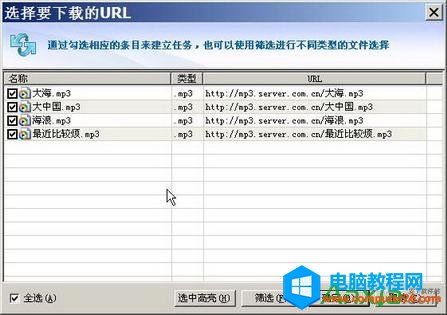
小提示
如果没有跳出如图4所示的窗口,可以选择“工具”→“配置”,单击“监视”标签,然后选中所有的选项(如图5)。
图5 让迅雷5监视所有请求
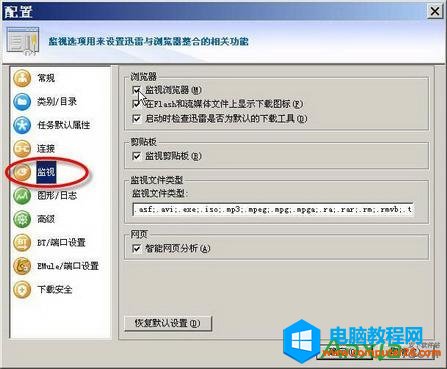
方法四:通配符法
如果发现网上有很多下载资源的地址非常有规律,如很多的歌曲、视频、图片等,而且它的地址是类似于:http://***.cn/mp301.mp3、http://***.cn/mp302.mp3、http://***.cn/mp303.mp3……http://***/mp3098.mp3等。则可以使用迅雷本身的通配符批量下载法来实现批量下载。
1.迅雷5
单击“文件”→“新建批量任务”,然后在弹出对话框中的地址栏中填入:http://***.cn/mp3(*).mp3,选择:从1到98,通配符的长度为:2(如图6)。mp3+后辍,扩展名是mp3的所有文件。其中的*由于可以代替数字或字符,所以我们便称其为通配符。
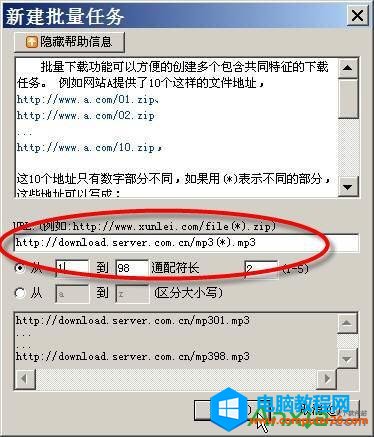
图6 在迅雷5中通过通配符批量下载
2.WEB迅雷
单击“高级”→“新建批量任务”(如图7),然后在打开窗口中进行填入:http://***.cn/mp3(*).mp3,选择:从1到98,通配符的长度为:2(如图8)即可。
图7 在WEB迅雷中新建批量任务
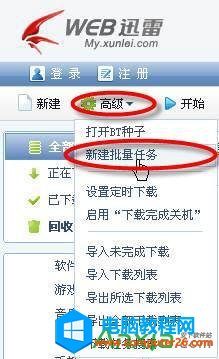
图8 在WEB迅雷中通过通配符批量下载
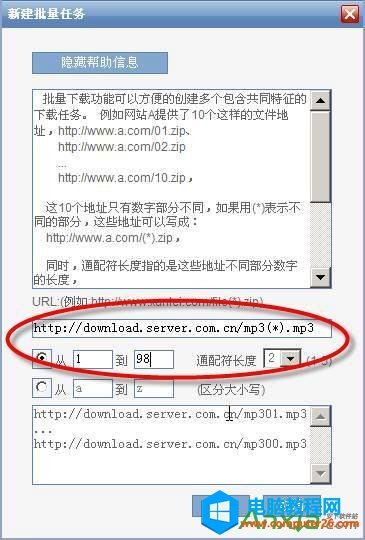
以上就是迅雷实现批量下载功能的办法了。
标签: 迅雷
相关文章
- 详细阅读
-
亚马逊海外购如何取消订单详细阅读
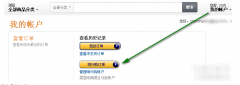
亚马逊海外购是由亚马逊美国直接发货的,自然订单系统也就和亚马逊中国是分开的,亚马逊海外购订单取消当然也要到海外购的的订单管理页面去取消啦。下面就跟安下一起来看看亚......
2017-04-06 200 亚马逊海外购
- 详细阅读
-
二级网页打不开怎么解决详细阅读

有的时候会遇到,可以打开一个网站的主页,但它的二级网页打不开。出现这个问题的原因是多方面的,但可以总结已经出现的情况,从而助您解决这类问题,下面先从简单的开始,一......
2017-04-27 200
- 详细阅读